win10磁盘清理功能消失不见了怎么办?
摘要:在windows系统下,无论是win7/8/10系统,在系统中会带有磁盘清理功能,不过近期一些win10系统用户在执行正常的磁盘清理工作时,...
在windows系统下,无论是win7/8/10系统,在系统中会带有磁盘清理功能,不过近期一些win10系统用户在执行正常的磁盘清理工作时,却发现系统中的磁盘清理按钮不见了,对于该问题是什么原因造成的呢?我们应该如何解决?下面看为大家带来的详细操作方法!
原因分析:
在windows系统下,如果用户禁用了回收站功能,那么【磁盘清理】图标就不会显示,也就是该功能会被系统隐藏!
解决方法:
想要让电脑正常显示磁盘清理功能,就需要将回收站功能打开,下面我们看下开启方法吧!
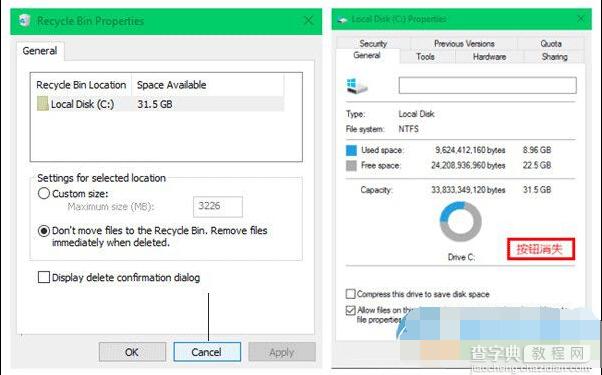 禁用回收站后无“磁盘清理”按钮
禁用回收站后无“磁盘清理”按钮
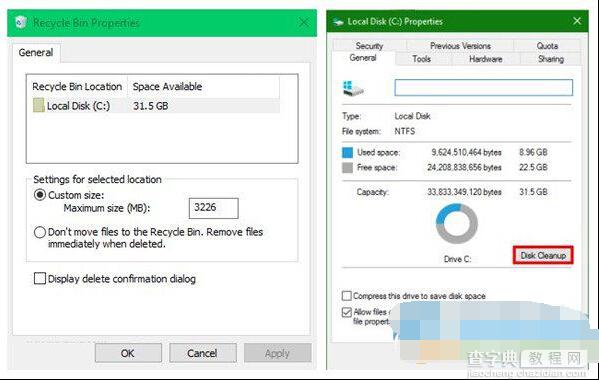 启用回收站后出现“磁盘清理”选项
启用回收站后出现“磁盘清理”选项
操作方法:
1、在“回收站属性”中选择“自定义大小”,具体数值无所谓,根据你的需要自己安排就可以。
2、一旦选择下面的“不将文件移到回收站中。删除文件后立即将其删除。”就会导致磁盘属性中“磁盘清理”按钮消失。
以上就是如何恢复Win10系统的磁盘清理功能的全部内容了,如果你不想开启回收站,还可以用第三方软件来清理磁盘。
通过上述简单的操作,我们就能够重新启动磁盘清理功能了, 如果你也遇到该问题,不妨试试该方法教程吧!
【win10磁盘清理功能消失不见了怎么办?】相关文章:
★ win10电脑的任务栏窗口中没有安全删除硬件的图标怎么办?
★ Win10系统Powershell命令失效之后怎么解决?
上一篇:
win10系统飞行模式无法关闭怎么办?
